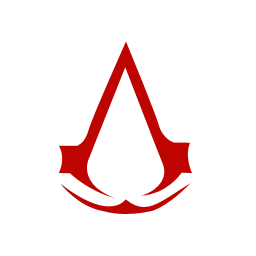* pamoką redagavo ir sutvarkė {-X-e-e-d-a-s-}.
Galutinis rezultatas: images/pamokos/textures_design/47-500x468.jpg
Atsidarykime reikiamą darbo dydį: šiuo atveju 960 x 900 pikselių.
Atsisiųskite ši paveiksliuką, kurį naudosite savo dizaino fonui:

Atsidarome ši paveiksliuką savo Photoshop'e, tada eikite Edit > Define Pattern.
Pasirinkite pavadinimą šiam pattern'ui ir spauskite OK.
Pasirinkite Paint Bucket Tool, ir ten pasirinkite ši pattern'ą.

Žinoma galite naudoti ir kitokį pattern'ą, jeigu norite improvizuoti.
Štai kaip dabar atrodo visas darbo laukas:

Pasirenkam Rectangle Tool, ir nubraižome porą formų viršuje, kaip pavaizduota paveiksliuke. Dėl spalvų dabar nesukit galvos.

Dabar ant viršutinio layer'io spaudžiam dešinį pelės klavišą ir spaudžiam Blending Options
Ir viską darom pagal tokius nustatymus:




Rezultatas:

Ant antrojo layer'io darome tokius nustatymus:



Rezultatas:

Po šia pilka forma nubraižome oranžinę juostą:

Šiai oranžinei juostai darau tokius nustatymus:


Rezultatas:

Tada pasirenkame pradinį fono layer'į (tą su pattern'u), ir einam į Filter > Render > Lightning effects.

Ir nustatau tokius nustatymus:

Štai rezultatas:

Pasirinkite Rounded Rectangle Tool, ir nubraižykite 3 tokias formas:

Juodai formai padarome tokius nustatymus:





Kitom dviem formom pasirenkame spalva: #cbc5b5
Mano rezultatas:

Vėl pasirenku Rounded Rectangle Tool, ir pridedu papildomų formų:

Juodai formai padarom tokius nustatymus:


Rezultatas:

Dizaino header'yje patalpinsiu keletą tekstinių mygtukų ir paprastą logotipą:

Šriftai, kuriuos naudojau:
Dizaino header'iui: Dilenia UPC, Bold, 24 pixels, Crisp
Logotipui: Dilenia UPC, Bold Italic, 52 pixels, Crisp
Dešinėje pusėje sukursiu kelias formas su Rounded Rectangle Tool.

Jūs matote kraštus (borders) aplink visas formas. Jūs galite jį pridėti su paprastu stroke. Kad jį išgautume einame į Layer > Layer Style > Stroke, ir nustatome taip:

Pridedame porą paveiksliukų formose:

Kairėje pusėje tarkim pridedam didelį paveikslą:

Užpildom tuščias vietas tekstu su Horizontal Type Tool.

Kitoje pusėje sukursiu dar vieną formą:

Po šia formą pridedam dar vieną tokią pačią identišką formą, tik juodos spalvos.
Tada eisiu Edit > Transform > Perspective, ir su pelyte pakoreguosiu viršutinę formos dalį, tempdamas kraštus į kairę ir dešinę.

Tada eisiu į Filter > Blur > Gaussian blur, ir nustatau tokius nustatymus:

Su Move Tool pajudinsiu layer'į truputėlį į viršu. Kol kas mano rezultatas toks:

Tai yra neblogas metodas objektui pridėti šėšėlį. Taip pat galima naudoti drop shadow, bet rezultatas bus ne tas pats.
Ant šios formos pridedam gražių ikonų.

Ikonas tinklapių kūrybai, galima rasti čia:
ikonu-kolekcija-tinklapiu-kurybai-t16740.html
Pasirenkame Line Tool, ir brėžiam tris linijas. Šios linijos turėtų būti labai plonos (1 pikselio). Labai svarbu nustatyti reikiamas spalvas. Vidurinė linija turi būti juoda, o kitos iš kraštų baltos. Priartinsiu, kad matytumėt geriau:

Pasirinkite visus šiuos layer'ius laikydami Shift ir tada spaudžiam Ctrl+E.
Taip jūs sujungsite viską į vieną layer'į.
Dabar pasirenkame Eraser Tool, ir būkite tikri, kad pasirinkote Soft round brush.

Ištriname dalį kairiosios ir dešiniosios linijos pusės.

Ta patį padarome ir su header'iu.

Galutinis rezultatas: